Als u de toegangscode van uw iPad bent vergeten of als u vastzit omdat u geen toegang meer heeft tot uw iPad, voelt u zich waarschijnlijk angstig en hulpeloos. Op dat moment wilt u misschien de toegangscode op uw iPad uitschakelen. Dus hoe schakel je de toegangscode uit? In deze gids laten we u drie eenvoudige methoden zien die u kunt gebruiken verwijder de toegangscode van de iPad.
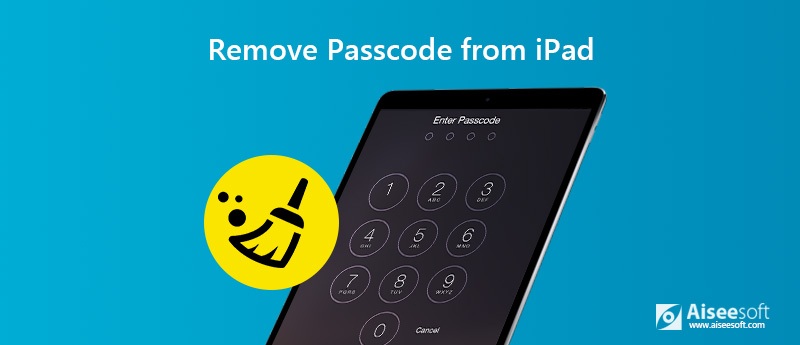
Als u uw iPad-toegangscode bent vergeten, kunt u deze gebruiken Aiseesoft iPhone-ontgrendelaar om de iPad te ontgrendelen zonder wachtwoord. Deze software voor het ontgrendelen van toegangscodes kan uw iPhone / iPad / iPod touch op een snelle en efficiënte manier ontgrendelen zonder toegangscode. Bovendien kan het ook Apple ID en toegangscode voor schermtijd verwijderen.
Als je een back-up van uw iPad gemaakt, kunt u uw gegevens en instellingen herstellen nadat u uw toegangscode van. Als u nog nooit een back-up van uw iPad hebt gemaakt voordat u uw toegangscode bent vergeten, kunt u de gegevens niet op uw iPad opslaan.

Downloads
100% veilig. Geen advertenties.
100% veilig. Geen advertenties.
Stap 1: Start Aiseesoft iPhone Unlocker
Start iPhone Unlocker en kies de Wis toegangscode modus.
Stap 2: Verbind uw iPad met de computer via een USB-kabel
Klik op de Start knop om het wissen van de toegangscode te starten. Verbind vervolgens uw iPad met de computer via een USB-kabel.
Stap 3: Bevestig uw iPad-informatie
Bevestig uw iPad-informatie voordat u ontgrendelt en klik vervolgens op Start om verder te gaan.
Stap 4: firmware-pakket downloaden
Vervolgens begint het programma met het downloaden van het firmwarepakket om de toegangscode te wissen. Het duurt even, wacht geduldig. Klik op als de firmware is gedownload ontsluiten om uw schermwachtwoord te wissen. Vervolgens moet u "0000" invoeren om het ontgrendelen te bevestigen. Na een paar minuten wordt de toegangscode van uw iPad-scherm gewist.
Als u uw huidige iPad-toegangscode onthoudt, is het eenvoudig om de toegangscode van de iPad te verwijderen door de instellingen op de iPad te configureren. Volg de onderstaande stappen om de toegangscode op de iPad uit te schakelen.
iPad met Home-knop:
Optie 1: Tik op Instellingen> Algemeen. Zoek en tik op Toegangscodeslot om het uit te schakelen. Zorg ervoor dat de eenvoudige toegangscode UIT staat.
Optie 2: Ga naar Instellingen> Touch ID & toegangscode (of Instellingen> Toegangscode) en tik vervolgens op Schakel toegangscode uit.
iPad met Face ID:
Tik op Instellingen> Face ID & Passcode, veeg omlaag en tik op Turn Passcode Off.
Nu zijn uw wachtwoordbeveiliging en wachtwoord uitgeschakeld.
Voor de bovenstaande methoden moet u uw huidige toegangscode invoeren om toegang te krijgen om de toegangscode in het menu in of uit te schakelen.
Als er op uw computer een back-up van uw iPad is gemaakt naar iTunes, kunt u iTunes gebruiken voor herstel de iPad om het wachtwoord probleem gemakkelijk te verwijderen. Merk op dat iTunes de volledige gegevens op de iPad zal wissen. Volg gewoon de onderstaande stappen:
Stap 1. Verbind je iPhone met de computer.
Stap 2. Start iTunes op uw computer. Zorg ervoor dat je iTunes is bijgewerkt naar de nieuwste versie. Navigeer naar Samenvatting aan de linkerkant en klik vervolgens op de optie iPad herstellen aan de rechterkant.
Stap 3. Bevestig de actie door nogmaals op de optie Herstellen te klikken. Vervolgens wordt uw iPad-wachtwoord later verwijderd.

Hoe schakel ik de iPhone-toegangscode uit?
U kunt iTunes gebruiken om de toegangscode van de iPhone uit te schakelen. Als u niet veel tijd wilt besteden aan het herstellen van de iPhone, kunt u Aiseesoft iPhone Unlocker proberen om de toegangscode op de iPhone direct te verwijderen.
Hoe iPad wissen zonder wachtwoord?
Om de gegevens op uw iPad grondig te wissen, kunt u hier gebruiken Aiseesoft FoneEraser om alle iPhone-inhoud en instellingen te wissen zodat ze niet meer kunnen worden hersteld. Het zorgt ervoor dat alle gegevens volledig worden gewist en dat de gewiste gegevens 100% onherstelbaar zijn door een hacktool.
Hoe iPad-toegangscode te omzeilen zonder te herstellen?
De Aiseesoft iPhone Unlocker, krachtige ontgrendelingssoftware, is beschikbaar om uw probleem zonder veel gedoe op te lossen. Met zijn eenvoudige en ongecompliceerde stappen kunt u de iPad-toegangscode direct omzeilen zonder te herstellen.
Ontgrendel iPhone / iPad
Ontgrendel iPhone zonder wachtwoord Ontgrendel iCloud-vergrendelde iPhone Hoe een gehandicapte iPhone te ontgrendelen Fabriek iPhone ontgrendelen Ontgrendel iPad zonder wachtwoord Verwijder Apple ID van de iPhone Verwijder Apple ID van iPad Verwijder de toegangscode van de iPad
Om het vergrendelde iPhone-scherm te repareren, kan het wissen van de wachtwoordfunctie u veel helpen. En u kunt ook gemakkelijk het Apple ID- of Screen Time-wachtwoord wissen.
100% veilig. Geen advertenties.
100% veilig. Geen advertenties.